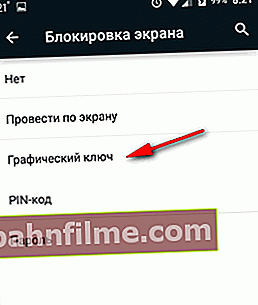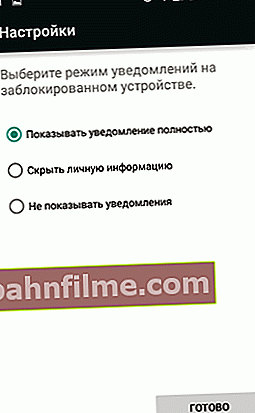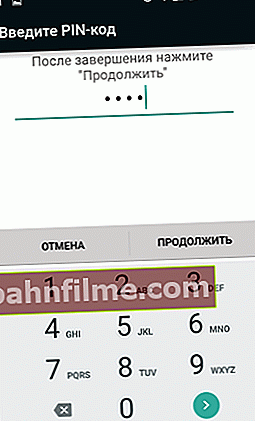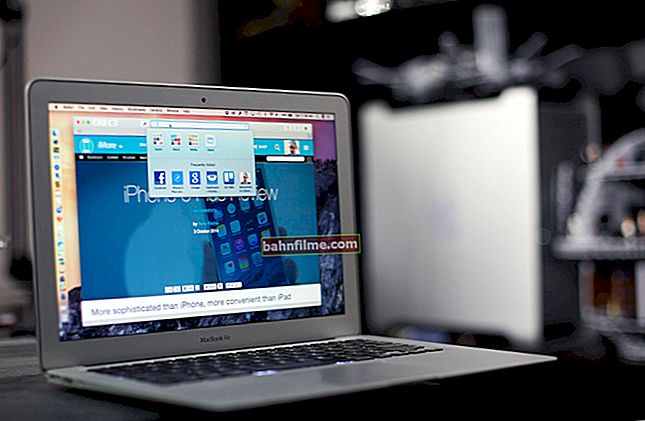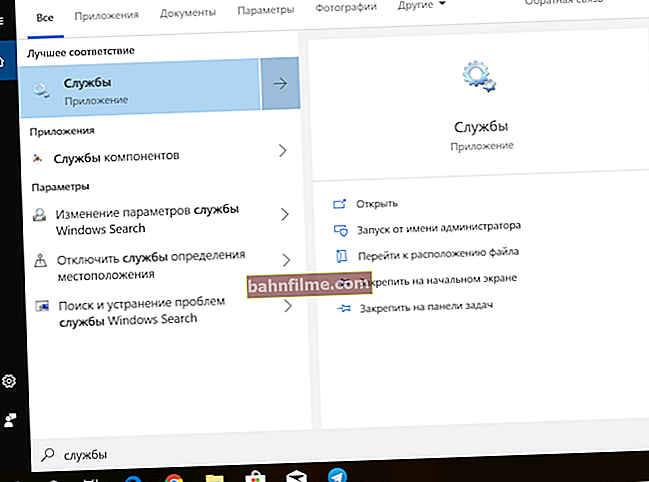Здраво.
Здраво.
Мислим да већина нас на мобилном телефону (или таблету) има датотеке и информације које не бисмо желели да приказујемо 👀.
Постоји много начина да га заштитите, али један од најједноставнијих и најпоузданијих је постављање закључавања екрана тако да нико осим вас не може укључити телефон (тако да Андроид телефон то може лако учинити).
Таква заштита вас, наравно, неће заштитити од професионалних хакера, али за већину корисника није неопходна. Ако случајно, рецимо, заборавите телефон на послу, нико неће моћи да види вашу преписку и фотографије. Шта је, уопште, оно што вам треба! 👌
У овом чланку ћу размотрити неколико начина како можете да подесите закључавање екрана на Андроиду помоћу различитих метода: образац, ПИН, лозинка и посебни услужни програми.
Тако...
👉 Напомена!
Препоручујем одабир лозинке коју нећете заборавити. Колико год било смешно, али више пута сам се морао сусрести са таквом ситуацијом да су људи заборавили лозинке за 1-2 минута након што су их ставили ...
Имајте на уму, ако заборавите лозинку за откључавање екрана, тада ће у неким случајевима бити довољно за унос података са вашег Гоогле налога, а у неким ће бити потребно да ресетујете телефон на фабричка подешавања (или можда чак и поново покренете).
*
Андроид методе закључавања екрана
Графички кључ
Уобичајено, Андроид-ово закључавање екрана се обично уклања једноставним превлачењем прста преко екрана (што ће вас заштитити само ако се телефон случајно укључи, на пример, у џепу). Због тога се препоручује замена ове методе сигурнијом ... 👇
Најједноставније начин заштите - ово је употреба графичког кључа: поента је у томе да треба мало клизнути прстом "змија", који се састоји од 4-9 бодова. Ако знате ову" змију "- онда се то ради лако и брзо.
Ипак, таква заштита вам омогућава да озбиљно заштитите свој уређај од радозналости и знатижељних очију.
На пример: чак и змија од 4 поена има 1624 комбинације, а од 9 - 140704. случајно одабрати праву комбинацију (када ни сами не знате колико бодова) је врло, врло тешко.
Да бисте успоставили ову заштиту, морате:
- отворите Андроид подешавања;
- затим отворите картицу "Безбедност" ;

Сигурност
- Затим идите на одељак „Закључавање екрана“ ;
- Затим одаберите начин заштите „Графички кључ“ ;
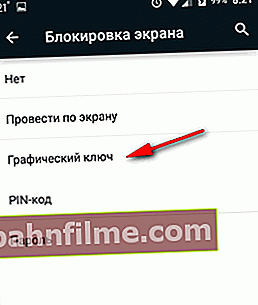
Графички кључ
- Сада је то неопходно "цртати" змија на екрану са 9 тачака. То се ради сасвим једноставно (што је најважније, не заборавите!). Пример је приказан на снимку екрана испод;

Графикон од 5 тачака. кључ
Шта да се не ради! 1) Повежите почетну и крајњу тачку. 2) Направите паузу између тачака у кључу. 3) Користите мање од четири поена. 4) Користите било коју тачку два пута.
- После тога, мораћете поново да нацртате исту змију (проверите да је нисте заборавили или је нисте случајно нацртали);
- И последњи додир: наведите како ће се приказивати обавештења, постоје само три опције: прикажите их у потпуности, сакријте личне податке и не приказујте их. Генерално, овде је ствар укуса ...
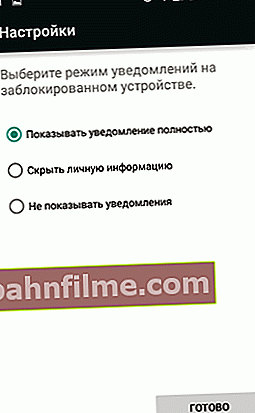
Како приказати обавештења
Садакада желите да укључите телефон и видите мени - пре свега, мораћете да откључате екран уношењем шаблона. Док не уђете у њега, телефон ће бити закључан од очију непознатих људи ...
*
Отисак прста (ИД отиска прста)
На огромној већини нових телефона почели су да се инсталирају специјални производи. сензор отиска прста (тј.уређај ће се укључити само ако га власник додирне!).
Овај приступ је врло згодан и омогућава вам релативно поуздану заштиту уређаја од разних „незгода“. 👌

Сензор отиска прста
Ако имате овај сензор, његово активирање не траје дуже од 1 минута. Прво треба да унесете Андроид сигурносна подешавања и отворите картицу одговорну за „отиске прстију“ (на различитим телефонима - име може мало да се разликује). Погледајте доњи екран 👇.

Подешавања - сигурност и приватност
Даље, потребно је да направите неколико ИД-ова отисака прстију - уређај ће их памтити (и дозволити „њима“ да убудуће укључују уређај).

ИД отиска прста
То је све, заштита је инсталирана!
Белешка: образац је обично повезан паралелно са заштитом отиска прста (ово може бити врло корисно ако уређај не препозна мокре прсте ...).
*
ПИН
ПИН је четвороцифрена врста лозинке. Многи корисници верују бројевима више од графичких змија нацртаних на екрану. 👌
Поред тога, ПИН код се користи свуда, на пример, на банкарским картицама, на СИМ картицама итд.
Да бисте поставили ПИН:
- треба да отворите Андроид подешавања, картицу "Безбедност" ;
- затим отворите одељак „Закључавање екрана“ (снимци екрана су, иначе, дати горе, приликом подешавања заштите помоћу обрасца);
- затим изаберите опцију заштите „ПИН“ и унесите редом 4 цифре;
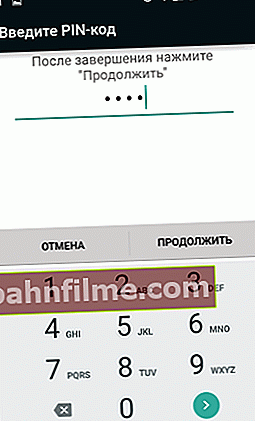
ПИН
- тада ће се од вас тражити да поново унесете ПИН (ради верификације) и изаберете опцију за приказ обавештења;
- у ствари, то је све - сада можете да га користите, да бисте уклонили браву, морате правилно да унесете комбинацију од 4 цифре.
👉 Напомена: многи људи сумњају у сигурност ПИН-а, наводно да га је лако подићи ...
Могу да се расправљам са њима: укупно се испоставља да треба да проверите 10.000 комбинација. Морате их сортирати ручно, осим тога, након неколико нетачних покушаја уноса ПИН-кода - Андроид ће блокирати унос лозинке на 30 секунди.
Они. чисто теоретски радознала особа мораће да седи за вашим телефоном више од једног дана! Ако ваш телефон остане без надзора тако дуго, мислим да вам никаква заштита и лозинка неће помоћи ...
*
Лозинка
То је један од најпоузданијих заштитника за закључани екран. Дужина лозинке може бити од 4 до 17 знакова, а узимајући у обзир чињеницу да знакови могу бити и латиница и ћирилица (велики и мали), плус бројеви и посебни знакови, добијају се све могуће комбинације.
Чак и уз помоћ специјалног софтвера, изузетно је тешко пронаћи лозинку.
Да бисте поставили лозинку, поставке такође морате отворити у следећој путањи: „Безбедност / закључавање екрана / лозинка“ ... Затим морате два пута да унесете лозинку и изаберете опцију за приказ обавештења. Поставка лозинке приказана је на снимку заслона испод.

Постављање лозинке
*
Посебне примене
Софт Лоцк Сцреен
Веб локација: //плаи.гоогле.цом/сторе/аппс/детаилс?ид=диевланд.сцреен.офф

Софт Лоцк Сцреен - снимци екрана апликације (од програмера)
Апликација вам омогућава да лако и брзо укључите закључавање екрана паметног телефона, прилагодите позадину, одаберете чувар екрана, календар, време итд. Апликација заиста изненађује својим јарким бојама и лакоћом употребе!
По жељи, позадина на чувару екрана ће се аутоматски мењати, свакодневно нова, одушевљавајући и изненађујући.
Напомена: на неким телефонима је немогуће (или проблематично) променити чувар екрана. Иста апликација вам омогућава да то поправите.
Карактеристике:
- леп и усер-фриендли интерфејс са ХД позадинама (иначе, програмери су тестирали све позадине, тако да било која шљака неће бити приказана!);
- ефикасност: програмери су на закључани екран довели неке од најпотребнијих апликација (на пример, можете брзо да укључите батеријску лампу, бележницу итд.);
- сигурност: можете да ставите лозинку или образац да бисте заштитили свој паметни телефон (штавише, кључ може бити код фотографија људи који су вам блиски, погледајте горњу фотографију).
Закључај
Веб локација: //плаи.гоогле.цом/сторе/аппс/детаилс?ид=цом.усхареит.лоцкит

ЛОЦКит - снимци екрана апликације (од програмера)
Закључај - овај програм је дизајниран посебно за заштиту личних података. Поред директног блокирања екрана, могуће је блокирати и апликације, фотографије, контакте.
Поред овога, постоји и функција заштите телефона од крађе - помаже у проналажењу телефона и улову лопова.
Иначе, у томе помаже таква ствар као што је „Селфие провалника“ - аутоматски се снима фотографија особе која је унела погрешан ПИН код или нацртала образац.
Па, поред тога, можете поставити ХД позадине (лепе и угодне оку 👀).
ПС
У принципу, постоји пуно таквих апликација, свака са својим предностима / недостацима. Мислим да нема смисла разматрати десетине (стотине) ових апликација у оквиру овог чланка ...
Свако, ушавши на тржиште за игру, може експериментално да покуша да пронађе апликацију по свом укусу.
*
Шта урадити ако сте заборавили кључ / лозинку?
У томе нисам стручњак и даћу само основне методе. Иначе, препоручујем вам да потражите опцију откључавања посебно за ваш модел телефона (можда постоји опција много лакша од универзалних које нуде многи аутори).
1) Лозинка Гоогле налога
У најнезазленијем случају, након нетачног уноса узорка (обично је потребно да унесете 5 пута), требало би да видите прозор који тражи да унесете податке са Гоогле налога.
Унесите своје податке и ако је телефон могао да приступи мрежи (на пример, повезан преко Ви-Фи-ја), тада можете да ресетујете лозинку.

Деблокирање
Напомена: не увек и не на свим уређајима појављује се такав прозор са могућношћу опоравка лозинке. Штавише, ако је лозинка постављена помоћу посебних апликација.
2) ХАРД-Ресетовање
Ово је специјално поновно покретање уређаја које ће вратити систем на фабричке вредности.
Овим се бришу сви кориснички подаци: контакти, смс, лозинке, апликације итд. Сви ови подаци се не могу вратити, па вам не саветујем да журите са овом процедуром.
Хард Ресет се обично користи као најекстремнија мера када се појаве грешке, кварови, проблеми са уносом уређаја, када друге методе не раде.
👉 Да помогне!
Како ресетовати Андроид поставке на фабричка подешавања [Хард Ресет] (тј. Избрисати све податке са телефона, таблета)
3) Поновно трептање телефона
Тема је прилично обимна и специфична. Ако то никада раније нисте урадили, саветујем да контактирате сервисни центар.
ПС
Иначе, у неким случајевима је могуће ући у мени за подешавања телефона и онемогућити закључавање ... Да бисте то урадили, покушајте да сачекате неку врсту обавештења, на пример, да је батерија празна и да је потребно напунити ( овај „трик“ је успео на многим уређајима).
*
То је, у ствари, све што сам желео да кажем у овом чланку.
Срећно!
👋
Прво објављивање: 17.07.2017
Исправка: 1.02.2020